Microsoft hat Windows 10 häufig als die letzte Version von Windows bezeichnet, die sie jemals ausliefern werden, aber das ist nicht unbedingt wahr. Während das Unternehmen derzeit keine Pläne hat, ein „Windows 11“ oder einen anderen offiziell nummerierten Nachfolger seines gut angenommenen Betriebssystems auszuliefern, erhält Windows 10 zusätzlich zu den regelmäßig eingeführten kleineren Patches häufig größere Updates. Die erste größere Version war das Jubiläums-Update, das erstmals im August 2016 eingeführt wurde, und seitdem wurden mehrere größere Updates von Microsoft ausgeliefert, darunter die Creators- und Fall Creators-Updates sowie das jüngste Update vom Mai 2019.
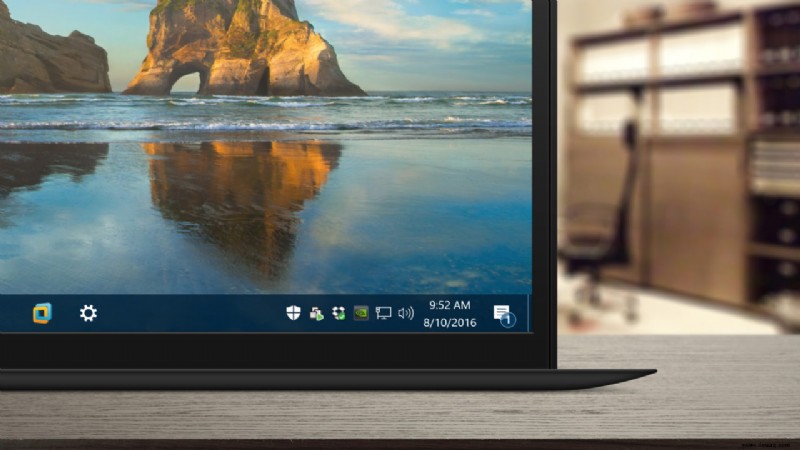
Action Center wurde erstmals mit der Originalversion von Windows 10 ausgeliefert und ist eine Windows 10-Funktion, die Benutzern schnellen Zugriff auf allgemeine Systemeinstellungen und App-Benachrichtigungen bietet. Standardmäßig bleibt die Action Center-Oberfläche ausgeblendet, bis der Benutzer auf das Action Center-Taskleistensymbol klickt oder bei Touchscreen-Geräten von der rechten Seite des Displays nach innen wischt. Mit dem Windows 10 Anniversary Update im August 2016 ist Action Center nun aber etwas auffälliger. Die Hauptschnittstelle bleibt verborgen, bis sie aufgerufen wird, aber das Action Center-Symbol in der Taskleiste ist jetzt viel besser sichtbar.

Das Symbol wurde auf die rechte Seite der Taskleistenuhr verschoben und zeigt jetzt ein Badge an, das die Anzahl neuer Benachrichtigungen oder Warnungen angibt. Diese Änderungen werden von denjenigen begrüßt, die das Action Center häufig verwenden, aber für Benutzer, die dies nicht tun, erzeugen sie lediglich eine Ablenkung in der Taskleiste. Glücklicherweise ist es möglich, das Action Center in der Taskleiste mit einem kurzen Abstecher zu den Einstellungen vollständig auszublenden. So geht's.
Zunächst ist es wichtig zu beachten, dass die folgenden Anweisungen und Screenshots auf dem Anfang August 2016 veröffentlichten Windows 10 Anniversary Update, Version 1607, basieren. Dieses Update enthält eine Reihe von Design- und Funktionsänderungen, stellen Sie also sicher, dass Sie es mindestens ausführen diese Version, wenn Ihre eigene Windows-Oberfläche nicht mit unseren Screenshots übereinstimmt. Beachten Sie auch, dass das oben genannte Action Center-Badge nur sichtbar ist, wenn Sie die Standardgröße der Taskleiste verwenden. Das Abzeichen wird nicht angezeigt, wenn der Benutzer die Option „Kleine Taskleistenschaltflächen verwenden“ aktiviert hat.
Entfernen Sie das Action Center Taskleistensymbol
Um das Taskleistensymbol des Wartungscenters zu entfernen, klicken Sie mit der rechten Maustaste auf eine leere Stelle in der Taskleiste und wählen Sie Taskleiste aus Einstellungen . Dadurch gelangen Sie direkt zum Taskleistenabschnitt der Windows 10-Einstellungs-App. Alternativ können Sie die Einstellungen direkt über das Startmenü starten und dann zu Personalisierung> Taskleiste navigieren .
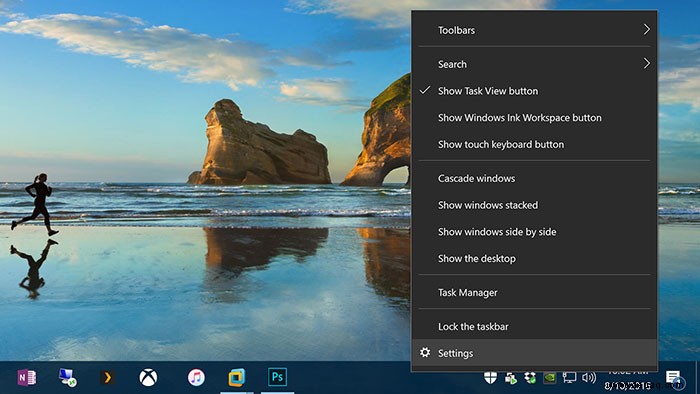
Scrollen Sie in den Taskleisteneinstellungen in der Liste der Optionen auf der rechten Seite nach unten, bis Sie Systemsymbole ein- oder ausschalten sehen . Klicken Sie auf diesen Text, um die Optionen für Ihr Taskleistensymbol anzuzeigen.
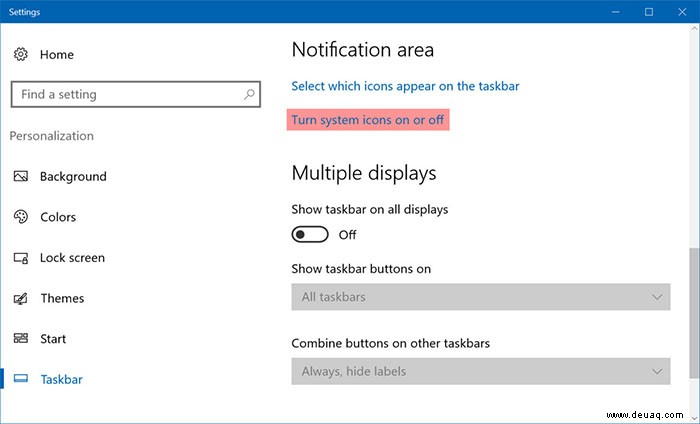
Sie sehen eine Liste mit verschiedenen Systemsymbolen, die in Ihrer Taskleiste angezeigt werden können. Die verfügbaren Optionen variieren je nach den Fähigkeiten Ihres Geräts. Beispielsweise können Windows 10-Geräte ohne Akku, wie z. B. ein herkömmlicher Desktop-PC, keine Energieinformationen anzeigen.
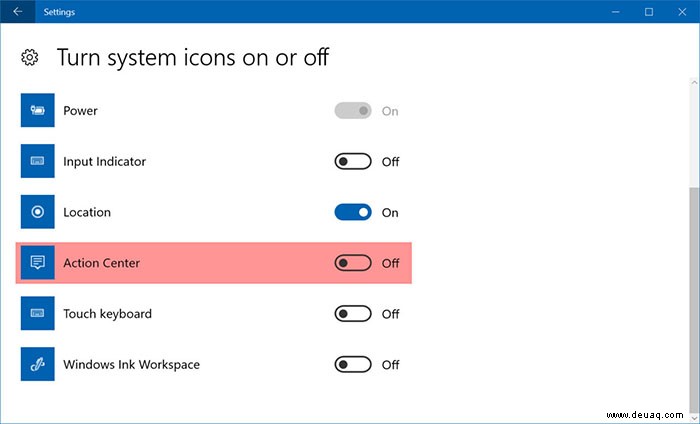
Suchen Sie die Option für Action Center und klicken oder tippen Sie auf den entsprechenden Schalter, um ihn auszuschalten. Das Action Center-Symbol verschwindet sofort von Ihrer Desktop-Taskleiste. Sie müssen nicht neu starten oder sich abmelden, um Ihre Änderung zu speichern.
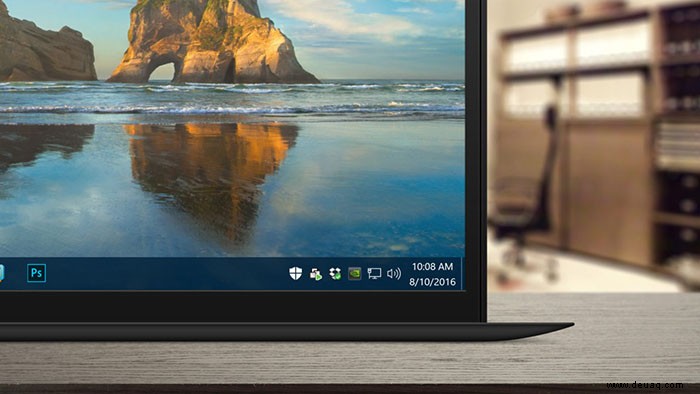
Wenn Sie jetzt damit zufrieden sind, dass das Action Center-Symbol verschwunden ist, können Sie die Einstellungen schließen. Sie erhalten weiterhin Benachrichtigungen und Warnungen basierend auf Ihren Einstellungen unter Einstellungen> System> Benachrichtigungen und Aktionen , aber das Action Center-Symbol wird Ihre Taskleiste nicht überladen. Wenn Sie das Action Center-Symbol jemals wieder aktivieren möchten, gehen Sie einfach zurück zu Einstellungen> Personalisierung> Taskleiste> Systemsymbole ein- oder ausschalten und schalten Sie den Schalter wieder ein.